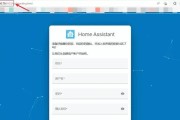在互联网技术高速发展的今天,网络已成为生活中不可或缺的一部分。网关设置作为网络配置的基础,对于确保设备能够正确连接到互联网至关重要。本文旨在指导您如何为指定设备设置网关,帮助您解决连接网络时遇到的问题,并提供深入的知识讲解,确保您能够顺利地完成网络配置。
什么是网关?
网关(Gateway)是网络连接中的一个关键设备,它在不同网络间提供信息的转换与路由服务。简而言之,它就是连接不同网络或网络段的“关口”,负责在这些网络之间转发数据包。当您上网浏览网页、发送电子邮件或下载文件时,数据包都必须通过网关才能到达目的地。设置正确的网关是网络通信顺畅的前提。

网关设置的重要性
设置网关的重要性体现在以下几个方面:
保证网络通信:正确的网关设置能确保数据包能够被正确地路由到目的地。
网络安全:不当的网关设置可能引起安全问题,比如未授权的访问或数据泄露。
提高网络性能:合适的网关配置可以提升网络效率,减少延迟和丢包率。
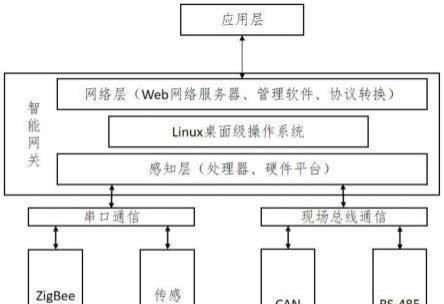
如何设置指定设备的网关?
在详细说明如何设置网关前,请确保您已拥有以下信息:
设备的IP地址
子网掩码
默认网关IP地址
DNS服务器地址
现在,让我们以Windows和Mac操作系统为例,分步介绍如何进行网关设置。
Windows系统网关设置
1.打开网络设置:
点击“开始”菜单,选择“设置”>“网络和互联网”。
点击您正在使用的网络(通常是“以太网”或“WiFi”)。
2.查看当前网络属性:
在打开的网络窗口中,点击“属性”按钮。
在“网络状态”窗口中找到“属性”部分,点击“查看高级属性”。
3.修改网关设置:
在“网络属性”窗口中,找到“Internet协议版本4(TCP/IPv4)”或“Internet协议版本6(TCP/IPv6)”。
点击“属性”按钮,选择“使用下面的IP地址”选项,并填入您获取的IP地址和子网掩码。
在“默认网关”一栏填入网关IP地址,然后点击“确定”保存设置。
4.配置DNS服务器:
同样在“网络属性”窗口中,点击“使用下面的DNS服务器地址”并输入首选和备选DNS服务器地址。
完成以上步骤后,重启您的电脑以使设置生效。
Mac系统网关设置
1.打开系统偏好设置:
点击屏幕顶部菜单栏中的苹果图标,然后选择“系统偏好设置”。
2.进入网络设置:
点击“网络”图标,在网络配置列表中选择您正在使用的网络连接。
3.配置TCP/IP选项:
在选择的网络连接界面,点击“高级”按钮。
转到“TCP/IP”选项卡,选择“使用DHCP”旁边的下拉菜单,选择“使用DHCP与manualaddress”。
在“IPv4地址”字段中填入您的IP地址,在“Router”字段中输入网关地址。
4.配置DNS服务器:
转到“DNS”选项卡,点击底部的“+”号,输入DNS服务器地址。
点击“好”以保存您的设置。
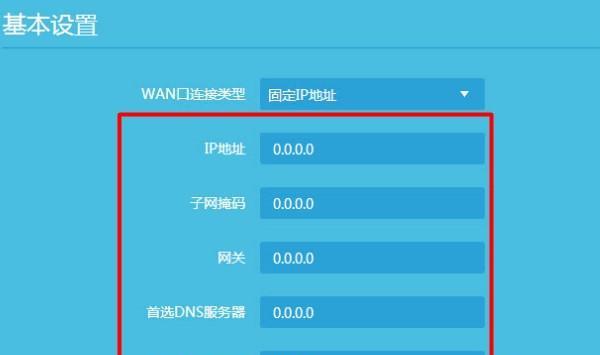
常见问题与解决方案
问题1:无法访问互联网:
确认网关地址和DNS服务器地址是否正确,重新启动路由器和电脑。
问题2:网络延迟很高:
检查路由器设置,考虑关闭不需要的服务和功能,以减轻网络负荷。
问题3:忘记网关地址:
如果是家庭或小型网络,可以尝试登录路由器管理界面查看网关地址,或者联系网络服务提供商获取相关信息。
实用技巧
使用静态IP:虽然大多数用户使用动态分配IP地址,但静态IP能提供更稳定的网络体验,尤其是在进行服务器配置时。
保持路由器固件更新:定期检查并更新路由器固件以确保安全性和性能。
结语
通过本文的介绍,您应该已经掌握如何为指定设备设置网关的基本方法。无论是Windows还是Mac系统,只需按照上述步骤操作,便可实现网关的正确配置。希望您在网络世界中畅通无阻,享受科技带来的便捷生活。
标签: #设置